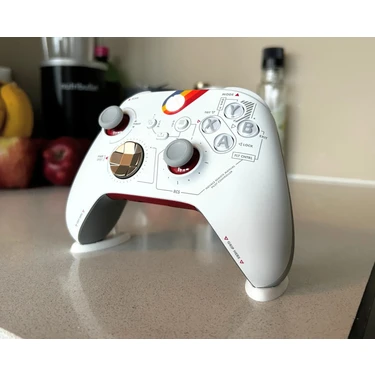Xbox 360 Kablosuz Kumanda / Joystick /

Benzer Ürünler
Satıcıdan aynı kategoride diğer ürünler
TümüÜrün bilgileri
Xbox 360 Kablosuz Kumanda / Joystick / Kol Xbox 360 Kablosuz Kumanda Oyun deneyiminizi geliştirin Genel bakış Xbox 360 kablosuz kumanda, oyuna daha önce hiç olmadığınız kadar hakim olmanıza yardım eder. Üç arkadaşınızla birlikte eğlencenin kontrolünü tamamen elinize alın ve oyununuzu bulunduğunuz odanın herhangi bir yerinden oynayın!* Oyun devam ederken, kabloların yolunuza çıkmasına izin vermeyin. *10 metre kapsama alanına kadar. *Bağlantı aparatı bulunmamaktadır. Özellikler - 2,4 GHz kablosuz teknolojisi. - Aynı anda aynı konsolda 4 kumandaya kadar kullanabilirsiniz. - Xbox LIVE özellikleri için mikrofonlu kulaklık seti girişi. - Daha uzun pil ömrü için ayarlanabilir titreşim özelliği. - Mat siyah kaplama ve parlak tuşlar - Xbox Guide tuşu aracılığıyla arkadaşlarınızı takip edin, oyunlarınıza erişin ve konsolunuzu yönetin Xbox 360 kablolu kumandasını bilgisayarınıza bağlama Genel bakış Xbox 360 kablolu kumandasını Windows tabanlı bir bilgisayar ile kullanabilirsiniz. Bu sayfada nasıl yapılacağı açıklanır. Windows 10'da kumandanızı bağlama Windows 10'da Xbox 360 kumandanızı takmak için şu adımları izleyin: Xbox 360 kablolu kumandasını bilgisayardaki herhangi bir USB 2.0 veya 3.0 bağlantı noktasına takın. Windows 10 kumandanızın sürücülerini otomatik olarak yükler. Sürücülerin yüklendiğine ilişkin açılır bildirimi gördükten sonra kumandanızı kullanabilirsiniz. Bir oyun veya Xbox uygulamasını açın ve kumandanın üzerindeki bir düğmeye basarak, tetiği çekerek veya çubuğu hareket ettirerek kumandanızı test edin. Notlar Xbox 360 kablolu kumandanız bilgisayarınız tarafından algılanmazsa kumandayı farklı bir USB bağlantı noktasına takmayı deneyip yeniden test edin. Kumandanız hala düzgün şekilde çalışmıyorsa Windows 10'un tamamen güncellendiğinden emin olun. Her türlü güncellemeyi yükleyin ve ardından yeniden deneyin. Belirli bir oyun için Xbox 360 kumandasının nasıl yapılandırılacağı hakkında bilgi almak üzere oyun belgelerinize bakın. Xbox kumandalarının sürücüleri Windows 10'da bulunmaktadır, bu nedenle Windows 10 güncellemeleri dışında bir yazılım indirmeniz veya yüklemeniz gerekmez. Sorun yaşıyorsanız veya sorularınız varsa Xbox Desteği'ne başvurun. Windows 8'de kumandanızı bağlama 1. Adım: Windows için Xbox 360 Kumandası yazılımını bilgisayara yükleme Not Kumanda yazılımını Windows 7 uyumluluk modunu kullanarak bir Windows 8 bilgisayara yükleyebilirsiniz. Şu anda, Windows için Xbox 360 Kumandası yazılımının Windows 8 sürümü yoktur. Şu adımları uygulayın: Windows için Xbox 360 Kumandası bölümüne gidin. Bilgisayarınızdaki işlemci ile eşleşen Windows 7 sürümünü seçin: Windows 7 (yalnızca 32 bit) Windows 7 (yalnızca 64 bit) Dil açılır listesinden işletim sistemi dilini seçin. İndir'e tıklayın. Kaydet öğesini seçin. Kurulum programına sağ tıklayın ve Özellikler'i seçin. Uyumluluk sekmesinde, Bu programı uyumluluk modunda çalıştır onay kutusunu ve ardından açılır listeden Windows 7'yi seçin. Uygula'ya ve ardından Tamam'a tıklayın. Çalıştırmak için Kurulum programına çift tıklayın. Xbox 360 Aksesuarları Kurulum programı, gerekli dosyaları bilgisayara yükler. Bittiğinde, bilgisayarı yeniden başlatmanız istenebilir. 2. Adım: Xbox 360 kablolu kumandasını bilgisayarınıza bağlayın Xbox 360 kablolu kumandasını bilgisayardaki herhangi bir USB 2.0 veya 3.0 bağlantı noktasına takın. 3. Adım: Kumandayı test etme Oyun Kumandaları iletişim kutusunu açın. Windows 8 için Bilgisayarınızın Başlangıç ekranında joy.cpl yazın. Ardından arama sonuçlarında joy.cpl'ye tıklayın. Windows 7 için Bilgisayarınızda Başlat'a tıklayın ve ardından Arama alanına joy.cpl yazın. Xbox 360 Kumandası'nı seçin ve ardından Özellikler'e tıklayın. Kumanda üzerindeki bir düğmeye basarak, tetiği çekerek ya da çubuğu hareket ettirerek Xbox 360 kablolu kumandanızı test edin. Kumandanız bilgisayarınız tarafından algılanmazsa kumandayı farklı bir USB bağlantı noktasına takmayı deneyip yeniden test edin. Belirli bir oyun için Xbox 360 kumandasının nasıl yapılandırılacağı hakkında bilgi almak üzere oyun belgelerinize bakın. Not Sorun yaşıyorsanız veya sorularınız varsa Xbox Desteği'ne başvurun. Windows 7'de kumandanızı bağlama 1. Adım: Windows için Xbox 360 Kumandası yazılımını bilgisayara yükleme Windows için Xbox 360 Kumandası yazılımını iki yoldan biriyle yükleyebilirsiniz. Yükleme CD'si kullanarak yükleme Xbox 360 kumandanız ile birlikte verilen yükleme CD'sini kullanarak yazılımı yüklemek için şu adımları izleyin: Yükleme diskini bilgisayarınızın CD veya DVD sürücüsüne yerleştirin. Kurulum programı otomatik olarak başlamazsa CD veya DVD sürücünüze gidin ve buradan çalıştırın. Kurulum ekranında, Yükle'ye tıklayın. Xbox 360 Aksesuarları Kurulum programı, gerekli dosyaları bilgisayarınıza yükler. Bittiğinde, bilgisayarı yeniden başlatmanız istenebilir. Yazılımı indirerek yükleme Windows için Xbox 360 Kumandası bölümüne gidin. Kullandığınız işletim sistemi listesinden, bilgisayarınızda bulunan Windows sürümünü seçin. Dil listesinden, işletim sisteminizin Bölge ve Dil ayarı ile eşleşen dili seçin. Örneğin, Bölge ve Dilayarınız “İngilizce (Amerika Birleşik Devletleri)” ise Dil listesinden İngilizce (ABD) öğesini seçmeniz gerekir. İndir'e tıklayın. Çalıştır'ı seçin. Xbox 360 Aksesuarları Kurulum programı, gerekli dosyaları bilgisayara yükler. Bittiğinde, bilgisayarı yeniden başlatmanız istenebilir. 2. Adım: Xbox 360 kablolu kumandasını bilgisayar��nıza bağlayın Xbox 360 kablolu kumandasını bilgisayardaki herhangi bir USB 2.0 veya 3.0 bağlantı noktasına takın. 3. Adım: Kumandayı test etme Oyun Kumandaları iletişim kutusunu açın. Windows 8 için Bilgisayarınızın Başlangıç ekranında joy.cpl yazın. Ardından arama sonuçlarında joy.cpl'ye tıklayın. Windows 7 için Bilgisayarınızda Başlat'a tıklayın ve ardından Arama alanına joy.cpl yazın. Xbox 360 Kumandası'nı seçin ve ardından Özellikler'e tıklayın. Kumanda üzerindeki bir düğmeye basarak, tetiği çekerek ya da çubuğu hareket ettirerek Xbox 360 kablolu kumandanızı test edin. Kumandanız bilgisayarınız tarafından algılanmazsa kumandayı farklı bir USB bağlantı noktasına takmayı deneyip yeniden test edin. Belirli bir oyun için Xbox 360 kumandasının nasıl yapılandırılacağı hakkında bilgi almak üzere oyun belgelerinize bakın. Not Sorun yaşıyorsanız veya sorularınız varsa Xbox Desteği'ne başvurun. Pc'de kullanmak için wireless kit gerekmektedir, kutu içerisinde wireless kit bulunmamaktadır Detaylı bilgi için; #
Fiyat Geçmişi
Dönem içi en ucuz fiyat: 15 Mayıs 2022 tarihinde 302.1
Dönem içi en pahalı fiyat: 23 Kasım 2024 tarihinde 989
Fiyat Arşivi internetteki fiyatları toplayıp önünüze getirir. Çeşitli satıcılardaki fiyat geçmişlerini görüp en ucuz fiyatları bulmanızı sağlar. Sitede herhangi bir ürün satışı yapılmamaktadır. Her türlü görüş, destek ve önerileriniz içiniletisim@fiyatarsivi.com